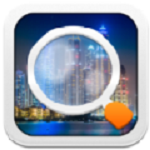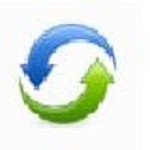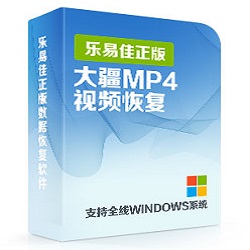EasyRecovery v12.0.0.2 中文版
免费软件- 软件大小:24.4M
- 软件语言:简体中文
- 更新时间: 2021-12-24
- 软件类型:国产软件
- 运行环境:win系统
- 软件等级 :
大雀下载地址
- 介绍说明
- 下载地址
- 相关推荐
EasyRecovery破解版是一款数据恢复软件,EasyRecovery能够对数据进行一键恢复,让您的文件不会出现丢失的状况。另外在软件内还有很多实用的工具,方便每位用户都可以更好的来去使用。


EasyRecovery 易恢复提供各种硬盘数据恢复,能够扫描本地计算机中的所有卷,建立丢失和被删除文件的目录树,实现硬盘格式化,重新分区,误删数据,重建RAID等硬盘数据恢复。
2、Mac数据恢复
EasyRecovery for Mac操作体验与Windows一致,支持使用(PPC/Intel), FAT,NTFS, HFS, EXTISO9660分区的文件系统的Mac数据恢复,可以恢复Mac下丢失、误删的文件。
3、U盘数据恢复
EasyRecovery支持U盘数据恢复,可以恢复删除的U盘文件,U盘0字节以及U盘格式化后数据恢复等等各种主流的U盘数据丢失恢复,在恢复之前还可以体验EasyRecovery免费版。
4、移动硬盘数据恢复
大数据的携带,移动硬盘的应用举足轻重,在移动硬盘的使用中无法避免数据丢失,EasyRecovery支持:移动硬盘删除恢复、误删除恢复、格式化恢复,操作与硬盘数据恢复一样简单。
5、相机数据恢复
有限的相机存储空间,难免发生照片误删、存储卡数据意外丢失!Easyrecovery支持恢复相机数据,可以恢复相机存储卡中拍摄的照片、视频,包括误恢复删除文件、格式化恢复等。
6、手机数据恢复
EasyRecovery支持恢复安卓手机内存上的所有数据,根据手机的品牌及型号不同,可恢复手机内存卡甚至是手机机身内存。包括手机照片恢复,文档、音频及视频等手机数据恢复。
7、MP3/MP4数据恢复
在误删除、格式化等意外情况造成存储在硬盘、移动存储及手机内存卡的上MP3/MP4数据丢失,即可用EasyRecovery快速恢复,通过“选项”过滤文件类型,可快速恢复音频或视频。
8、光盘数据恢复
光盘是利用激光原理进行读、写的设备,是迅速发展的一种辅助存储器。EasyRecovery可实现CD,CD-R/RW,DVD,DVD-R/RW等删除恢复,格式化的恢复,还提供磁盘工断。
9、其他SD卡数据恢复
Easyrecovery易恢复中国提供SD卡数据恢复,TF等各种存储卡、便携式装置上的数据恢复操作,包括恢复内存卡的图像文件、视频文件、音频文件、应用程序文件、文档等。
10、电子邮件恢复
电子邮件恢复功能允许用户查看选中的电子邮件数据库,可显示当前保存和已经删除的电子邮件,并可打印或保存到磁盘。支持从邮件客户端恢复,只要选择邮件数据存储的位置。
11、RAID数据恢复
EasyRecovery支持恢复RAID系统的数据,可重新构造一个被破坏的RAID系统。可以选择RAID类型,让RAID重建器分析数据,并尝试进行重建RAID,支持通用RAID类型匹配。
12、所有类型文件数据恢复
EasyRecovery支持所有文件类型的数据恢复,包括图像、视频、音频、应用程序、办公文档、文本文档及定制。能够识别多达259种文件扩展名,可设定文件的过滤规则,快速恢复数据。

2、运行在上述任何操作系统环境下,程序可以访问任何Windows或Mac OS X文件系统
3、使用系统API进行标准写操作,最大限度地减少磁盘损坏的机会
4、不像DOS程序那样有文件大小和驱动器大小限制,本软件没有大小限制
5、自由访问网络和其它安装的外围设备,如:USB,闪存,外部硬盘驱动器
6、兼容条带集RAID和镜像驱动器

运行EasyRecovery后的初始界面如下:

除了欢迎信息,还提示了接下来将要进行得操作,如按了“Next”按钮后,EasyRecovery将会对系统进行扫描,并可能需要一些时间。
点击“Next”按钮后,稍微等一下就可以看到如下的界面:

2、恢复
该窗口显示了所选分区在整个硬盘中的分布情况,并且可以手工决定分区的开始和结束扇区。一般情况下我们不需要动这些数据,点击“Next”进入如下界面:

这个窗口用来选择文件系统类型和分区扫描模式。文件系统类型有:FAT12、FAT16、FAT32、NTFS和RAW可选。RAW模式用于修复无文件系统结构信息的分区。RAW模式将对整个分区的扇区一个个地进行扫描。该扫描模式可以找回保存在一个簇中的小文件或连续存放的大文件。
分区扫描模式有“Typical Scan”和“Advanced Scan”两种。Typical模式只扫描指定分区结构信息,而Advanced模式将穷尽扫描全部分区的所有结构信息,当然花的时间也要长些。
在这个例子中,我们选RAW和Typical Scan模式来对分区进行修复。点击“Next”按钮进入到对分区的扫描和修复状态:

3、标记和复制文件
从窗口中可以看得出,EasyRecovery将修复出来的文件按后缀名进行了分类。我们可以对我们需要保存的文件进行标记,比如标记那些文档文件(.DOC)、图形文件(.DWG)等重要数据文件。在Destination框中填入要保存到的地方(非正在修复的分区中)。点击“Next”,会弹出一个窗口提示是否保存Report,点击“Yes”并选中一个目录保存即可。
等标记过的文件复制完毕成后,就可以到D:\Recovered目录下找到修复出来的文件了。

使用技巧
启动EasyRecovery Professional 进入软件主界面,选择数据修复项会出现如图的界面大家可以根据自己的需要来选择应用。

在右侧选择任何一种数据修复方式都会出现相应的用法提示,如我使用(删除恢复)项来查找并恢复已删除的文件时,就会在界面右侧出现相应的使用提示

选择你想要恢复的文件所在驱动器进行扫描,也可以在文件过滤器下直接输入文件名或通配符来快速找到某个或某类文件。如果要对分区执行更彻底的扫描可以勾选“完全扫描”选项。

扫描之后,你曾经删除的文件及文件夹会全部呈现出来,现在需要的就是耐心地寻找、勾选,因为文件夹的名称和文件的位置会发生一些变化,这时要细心的看。

如果不能确认文件是否是想要恢复的,可以通过查看文件命令来查看文件内容(这样会很方便的知道该文件是否是自己需要恢复的文件)

选择好要恢复的文件后,它会提示你选择一个用以保存恢复文件的逻辑驱动器,此时应存在其它分区上。所以最好准备一个大容量的移动硬盘,这一点在误格式化某个分区时尤为重要(使用的时候一定要记住这点)

点击下一步进行扫描后,会出现恢复摘要,你可以打印出来也可以保存为文件

当恢复完成后要退出时,它会跳出保存恢复状态的对话框,如果进行保存,则可以在下次运行EasyRecovery Professional 时通过执行EasyRecovery Professional 命令继续以前的恢复。这一点在没有进行全部恢复工作时非常有用

软件显示的分区,实际上是从硬盘分区表里读出来的,如果相关的信息已经没有了,就不会显示分区,需要以raw格式全盘扫描,去搜索分区信息和文件。
2、EasyRecovery如何打开日志文件?
1)启动软件,双击即可打开软件
2)数据恢复软件打开后,我们可以看到在主界面除了介绍该软件外,在上方还有菜单栏,是用来对该软件进行一些设置,这里用鼠标单击“附加”菜单
3)鼠标单击附加菜单,会弹出其下拉选项,选择最下面的打开日志文件命令,如下图所示
4)执行以上命令后,会自动打开日志文件(如下图所示),该文件是保存在记事本文档里面的
3、EasyRecovery和同类型软件对比哪个好?
EasyRecovery是操作安全,恢复性高的工具,界面简单功能是非常稳定的,直接打开就可以使用了,而且特别好用,有需求的用户朋友们欢迎下载使用。
超级硬盘数据恢复软件是一款功能强大的文件恢复软件,它采用了新的数据扫描引擎,效果是非常不错的,可以节省大量恢复数据的时间,文件恢复成功率是很高的。
迅捷硬盘数据恢复大师支持全类型文件恢复,也支持所有误删,功能是非常强大的,操作起来也很方便。本软件专用于电脑,如需恢复其他介质请下载相对应的软件。
这三款软件是各有优势的,大家可以根据自身喜好进行下载,都是非常好用的软件。
2.修复了一些bug

【软件介绍】
EasyRecovery12作为由世界着名数据恢复Ontrack公司官方自主开发推出的一款功能强大、操作安全、价格便宜、用户可自主操作的专业级数据恢复软件,同时也是目前业界内比较好用、并广受用户好评和追捧的硬盘数据恢复工具软件,从而可以帮助用户快速恢复手机、硬盘、光盘、移动硬盘等多种介质的丢失文件,支持恢复图片、表格、音视频、文档等各种数据文件,再也不担心误删数据啦。EasyRecovery12软件其支持的媒体介质包括:硬盘驱动器、光驱、闪存、硬盘、光盘、U盘/移动硬盘、数码相机、手机以及其它多媒体移动设备。EasyRecovery 12在恢复数据的过程中,它不会往源驱上写任何东西,也不会对源驱做任何改变,可以说无论文件是否被命令行方式删除,还是被应用程序或者文件系统删除,EasyRecovery都能实现恢复,甚至能重建丢失的RAID。不过EasyRecovery12软件与其他同类型的软件相比,EasyRecovery 12拥有更为易于使用的向导驱动的用户界面,可扫描本地计算机中的所有卷,并建立丢失和被删除文件的目录树,可根据文件名规则搜索删除和丢失的文件,可快速扫描引擎允许迅速建立文件列表,并拥有更易于理解的文件管理器和经典的保存文件对话框,且最重要的是EasyRecovery 12恢复的数据可以保存到任何驱动器,包括网络驱动器/移动媒体等。新版EasyRecovery 12现支持保存扫描及重新开始恢复功能,支持多个DPI(100%,125%,150%),可在逻辑驱动器/特定文件夹中搜索特定类型的文件及搜索丢失和删除数据的特定文件夹,同时当用户在扫描的过程中如果在快速扫描后没有找到所需的文件,则自动从快速扫描切换到深度扫描。除此之外,EasyRecovery 12还拥有更快、更高效的扫描引擎,可在逻辑驱动器中同时扫描多个文件系统(NTFS,FAT,FAT16,FAT32和ExFat),在搜索丢失的分区时也明显的提高了速度,并同时增强扫描进度和详细的扫描状态,包括扫描状态,时间和剩余时间。目前EasyRecovery12版本已经正式发布了,其恢复成功率更高,速度更快。不过由于版权原因,小编为此也带来了注册密钥、激活码,从而完美破解激活该软件,需要的朋友可以下载看看哦。
【功能特色】
1、硬盘数据恢复EasyRecovery 易恢复提供各种硬盘数据恢复,能够扫描本地计算机中的所有卷,建立丢失和被删除文件的目录树,实现硬盘格式化,重新分区,误删数据,重建RAID等硬盘数据恢复。
2、Mac数据恢复
EasyRecovery for Mac操作体验与Windows一致,支持使用(PPC/Intel), FAT,NTFS, HFS, EXTISO9660分区的文件系统的Mac数据恢复,可以恢复Mac下丢失、误删的文件。
3、U盘数据恢复
EasyRecovery支持U盘数据恢复,可以恢复删除的U盘文件,U盘0字节以及U盘格式化后数据恢复等等各种主流的U盘数据丢失恢复,在恢复之前还可以体验EasyRecovery免费版。
4、移动硬盘数据恢复
大数据的携带,移动硬盘的应用举足轻重,在移动硬盘的使用中无法避免数据丢失,EasyRecovery支持:移动硬盘删除恢复、误删除恢复、格式化恢复,操作与硬盘数据恢复一样简单。
5、相机数据恢复
有限的相机存储空间,难免发生照片误删、存储卡数据意外丢失!Easyrecovery支持恢复相机数据,可以恢复相机存储卡中拍摄的照片、视频,包括误恢复删除文件、格式化恢复等。
6、手机数据恢复
EasyRecovery支持恢复安卓手机内存上的所有数据,根据手机的品牌及型号不同,可恢复手机内存卡甚至是手机机身内存。包括手机照片恢复,文档、音频及视频等手机数据恢复。
7、MP3/MP4数据恢复
在误删除、格式化等意外情况造成存储在硬盘、移动存储及手机内存卡的上MP3/MP4数据丢失,即可用EasyRecovery快速恢复,通过“选项”过滤文件类型,可快速恢复音频或视频。
8、光盘数据恢复
光盘是利用激光原理进行读、写的设备,是迅速发展的一种辅助存储器。EasyRecovery可实现CD,CD-R/RW,DVD,DVD-R/RW等删除恢复,格式化的恢复,还提供磁盘工断。
9、其他SD卡数据恢复
Easyrecovery易恢复中国提供SD卡数据恢复,TF等各种存储卡、便携式装置上的数据恢复操作,包括恢复内存卡的图像文件、视频文件、音频文件、应用程序文件、文档等。
10、电子邮件恢复
电子邮件恢复功能允许用户查看选中的电子邮件数据库,可显示当前保存和已经删除的电子邮件,并可打印或保存到磁盘。支持从邮件客户端恢复,只要选择邮件数据存储的位置。
11、RAID数据恢复
EasyRecovery支持恢复RAID系统的数据,可重新构造一个被破坏的RAID系统。可以选择RAID类型,让RAID重建器分析数据,并尝试进行重建RAID,支持通用RAID类型匹配。
12、所有类型文件数据恢复
EasyRecovery支持所有文件类型的数据恢复,包括图像、视频、音频、应用程序、办公文档、文本文档及定制。能够识别多达259种文件扩展名,可设定文件的过滤规则,快速恢复数据。

【软件优势】
1、易于使用和完全自动化的向导,引导用户使用程序2、运行在上述任何操作系统环境下,程序可以访问任何Windows或Mac OS X文件系统
3、使用系统API进行标准写操作,最大限度地减少磁盘损坏的机会
4、不像DOS程序那样有文件大小和驱动器大小限制,本软件没有大小限制
5、自由访问网络和其它安装的外围设备,如:USB,闪存,外部硬盘驱动器
6、兼容条带集RAID和镜像驱动器

【使用教程】
1、扫描运行EasyRecovery后的初始界面如下:

除了欢迎信息,还提示了接下来将要进行得操作,如按了“Next”按钮后,EasyRecovery将会对系统进行扫描,并可能需要一些时间。
点击“Next”按钮后,稍微等一下就可以看到如下的界面:

2、恢复
该窗口显示了所选分区在整个硬盘中的分布情况,并且可以手工决定分区的开始和结束扇区。一般情况下我们不需要动这些数据,点击“Next”进入如下界面:

这个窗口用来选择文件系统类型和分区扫描模式。文件系统类型有:FAT12、FAT16、FAT32、NTFS和RAW可选。RAW模式用于修复无文件系统结构信息的分区。RAW模式将对整个分区的扇区一个个地进行扫描。该扫描模式可以找回保存在一个簇中的小文件或连续存放的大文件。
分区扫描模式有“Typical Scan”和“Advanced Scan”两种。Typical模式只扫描指定分区结构信息,而Advanced模式将穷尽扫描全部分区的所有结构信息,当然花的时间也要长些。
在这个例子中,我们选RAW和Typical Scan模式来对分区进行修复。点击“Next”按钮进入到对分区的扫描和修复状态:

3、标记和复制文件
从窗口中可以看得出,EasyRecovery将修复出来的文件按后缀名进行了分类。我们可以对我们需要保存的文件进行标记,比如标记那些文档文件(.DOC)、图形文件(.DWG)等重要数据文件。在Destination框中填入要保存到的地方(非正在修复的分区中)。点击“Next”,会弹出一个窗口提示是否保存Report,点击“Yes”并选中一个目录保存即可。
等标记过的文件复制完毕成后,就可以到D:\Recovered目录下找到修复出来的文件了。

使用技巧
启动EasyRecovery Professional 进入软件主界面,选择数据修复项会出现如图的界面大家可以根据自己的需要来选择应用。

在右侧选择任何一种数据修复方式都会出现相应的用法提示,如我使用(删除恢复)项来查找并恢复已删除的文件时,就会在界面右侧出现相应的使用提示

选择你想要恢复的文件所在驱动器进行扫描,也可以在文件过滤器下直接输入文件名或通配符来快速找到某个或某类文件。如果要对分区执行更彻底的扫描可以勾选“完全扫描”选项。

扫描之后,你曾经删除的文件及文件夹会全部呈现出来,现在需要的就是耐心地寻找、勾选,因为文件夹的名称和文件的位置会发生一些变化,这时要细心的看。

如果不能确认文件是否是想要恢复的,可以通过查看文件命令来查看文件内容(这样会很方便的知道该文件是否是自己需要恢复的文件)

选择好要恢复的文件后,它会提示你选择一个用以保存恢复文件的逻辑驱动器,此时应存在其它分区上。所以最好准备一个大容量的移动硬盘,这一点在误格式化某个分区时尤为重要(使用的时候一定要记住这点)

点击下一步进行扫描后,会出现恢复摘要,你可以打印出来也可以保存为文件

当恢复完成后要退出时,它会跳出保存恢复状态的对话框,如果进行保存,则可以在下次运行EasyRecovery Professional 时通过执行EasyRecovery Professional 命令继续以前的恢复。这一点在没有进行全部恢复工作时非常有用

【常见问题】
1、EasyRecovery Pro数据恢复时为什么列表里没有显示分区?软件显示的分区,实际上是从硬盘分区表里读出来的,如果相关的信息已经没有了,就不会显示分区,需要以raw格式全盘扫描,去搜索分区信息和文件。
2、EasyRecovery如何打开日志文件?
1)启动软件,双击即可打开软件
2)数据恢复软件打开后,我们可以看到在主界面除了介绍该软件外,在上方还有菜单栏,是用来对该软件进行一些设置,这里用鼠标单击“附加”菜单
3)鼠标单击附加菜单,会弹出其下拉选项,选择最下面的打开日志文件命令,如下图所示
4)执行以上命令后,会自动打开日志文件(如下图所示),该文件是保存在记事本文档里面的
3、EasyRecovery和同类型软件对比哪个好?
EasyRecovery是操作安全,恢复性高的工具,界面简单功能是非常稳定的,直接打开就可以使用了,而且特别好用,有需求的用户朋友们欢迎下载使用。
超级硬盘数据恢复软件是一款功能强大的文件恢复软件,它采用了新的数据扫描引擎,效果是非常不错的,可以节省大量恢复数据的时间,文件恢复成功率是很高的。
迅捷硬盘数据恢复大师支持全类型文件恢复,也支持所有误删,功能是非常强大的,操作起来也很方便。本软件专用于电脑,如需恢复其他介质请下载相对应的软件。
这三款软件是各有优势的,大家可以根据自身喜好进行下载,都是非常好用的软件。
【更新日志】
1.增加了软件在各系统下运行的稳定性2.修复了一些bug
下载地址
- PC版
- 电信高速下载
- 联通高速下载
- 广东电信下载
- 山东电信下载
默认解压密码:www.daque.cn
如需解压,请在本站下载飞压软件进行解压!
相关推荐
本类排名
- 1 易我数据恢复免费版
- 2 微信恢复工具mmrecovery
- 3 Free iPhone Data Recovery(免费iPhone数据恢复软件) V6.6.1.6
- 4 RS Word Recovery中文版 v2.6 官方版
- 5 RS Photo Recovery最新版 v4.7 官方版
- 6 IUWEshare Photo Recovery Wizard(数码照片恢复工具) V7.9.9.9
- 7 iLike Android Data Recovery Pro最新版 v2.1.1.9 官方版
- 8 金松移动硬盘恢复大师下载 v1.0 免费版
- 9 iLike USB Flash Drive Data Recovery最新版 v9.0.0.0 官方
- 10 iLike Camera Photo Recovery最新版 v1.5.8.9 官方版
本类推荐
关联软件
-

easeus partition master分区大师
-

EasyRecovery13-Home个人版 v14.0.0.0 Mac版
-
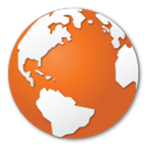
Easy Translator官方版(在线语言翻译工具) v14.0.0.0 最新版
-

EaseUS Todo Backup Advanced Server(数据备份恢复工具) v12.0
-

easyrecovery6.0中文版下载 官方版免费版
-

Easy Video Reverser(视频倒放软件) v3.9.5 官方版免费版
-

EasyImage(简单图床) v2.0 官方版
-

easybcd汉化版 v2.4.0.237 绿色免费版
-
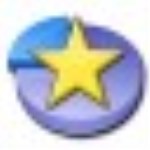
EaseUS Partition Master下载 v10.0 中文版